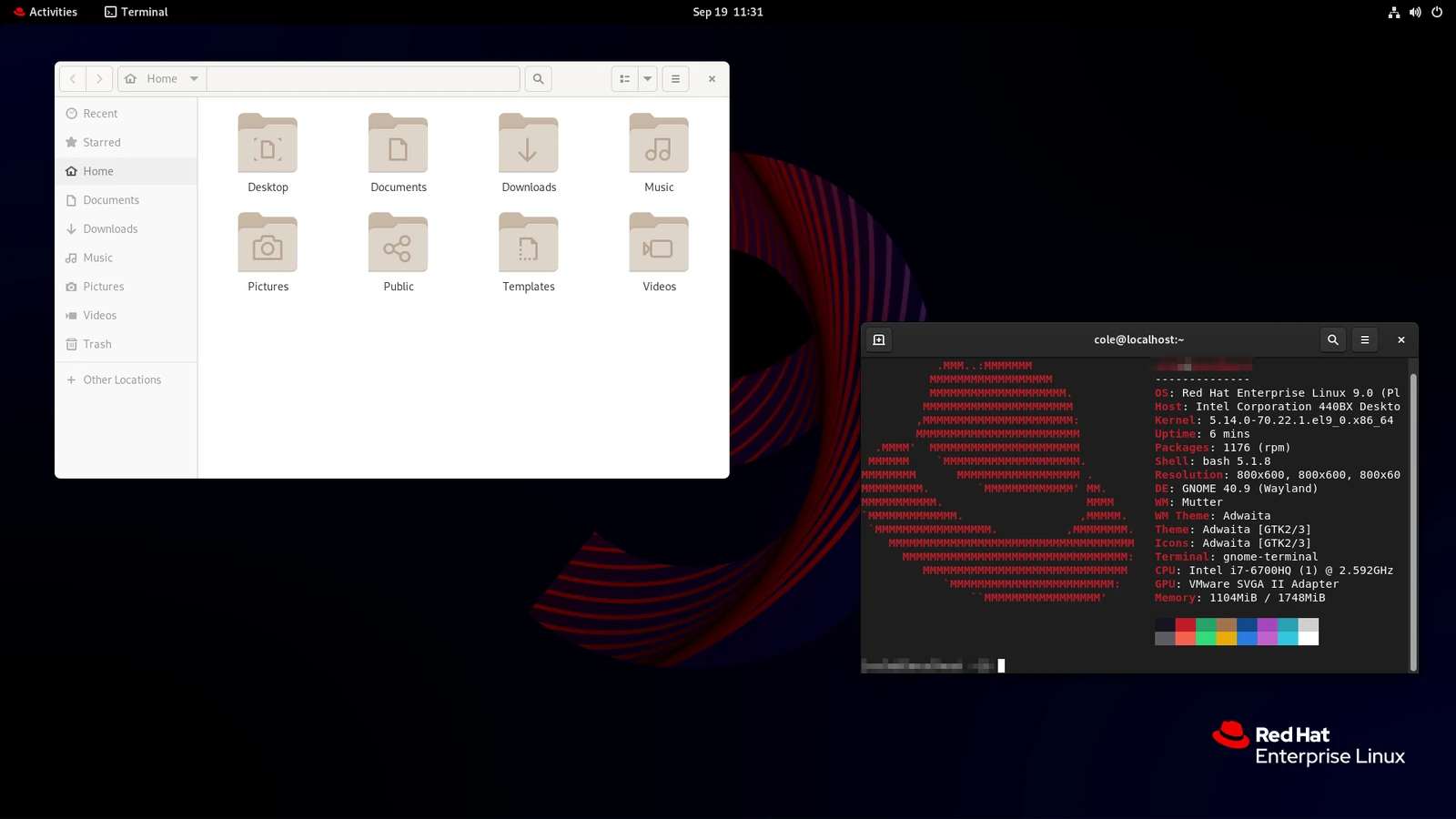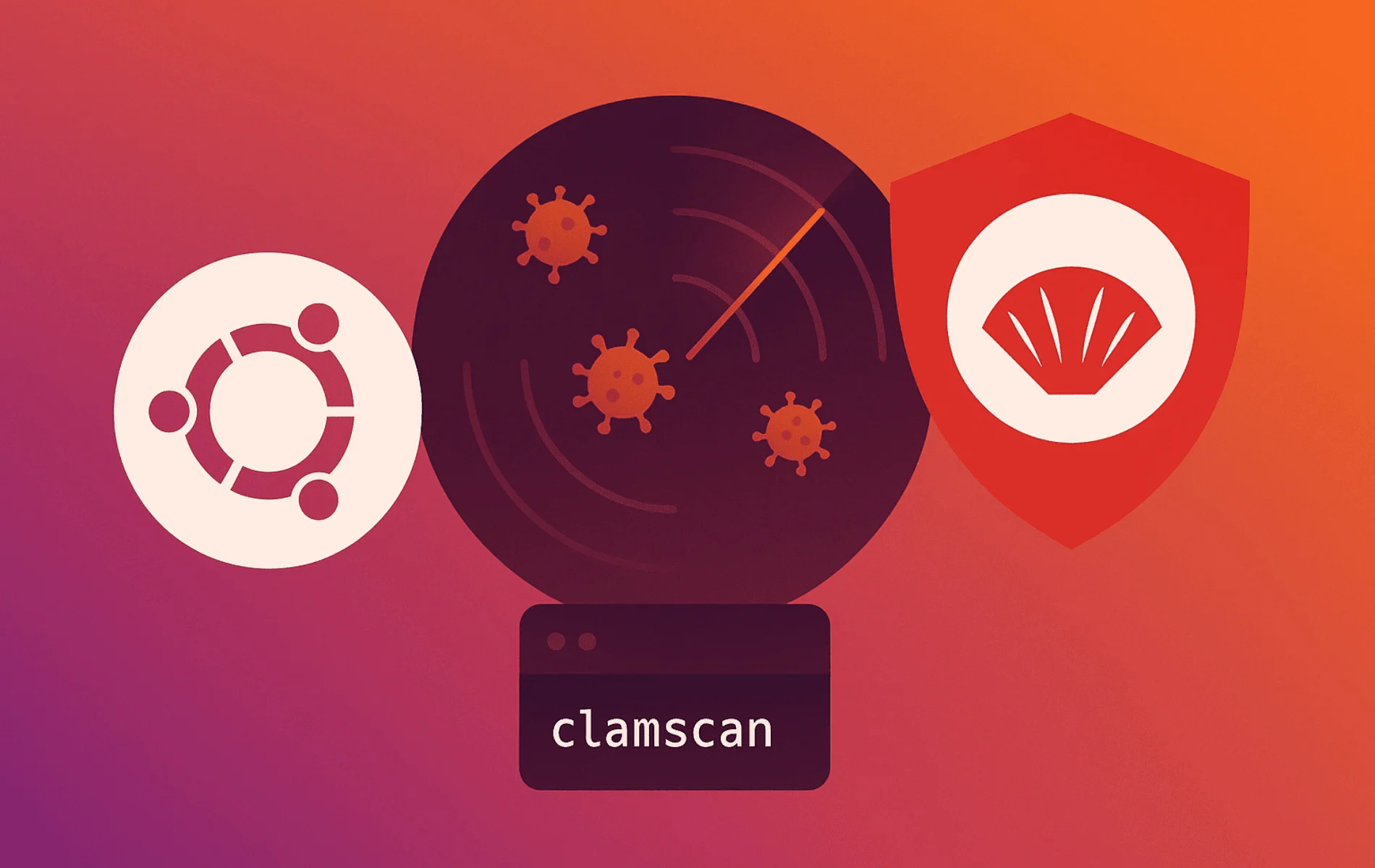Aprende cómo saber si un SSD es original o falso con métodos prácticos: inspección física, pruebas de rendimiento, CrystalDiskInfo, Samsung Magician y H2testw. Evita perder datos y compra con seguridad.
1. ¿Cómo identificar un SSD falso?
Los SSD (Solid State Drive) se han convertido en el estándar de almacenamiento para la mayoría de los equipos modernos, desde portátiles básicos hasta estaciones de trabajo avanzadas. Su velocidad, fiabilidad y eficiencia energética los han hecho indispensables en entornos profesionales y domésticos.
Sin embargo, el auge de los SSD también ha traído consigo un problema creciente: la aparición de unidades falsificadas en el mercado. Estas copias, que suelen venderse a precios demasiado bajos para ser reales, pueden parecer auténticas a primera vista, pero esconden graves riesgos. Entre ellos destacan la pérdida de datos irreparable, el bajo rendimiento y la falsa capacidad de almacenamiento. Para los usuarios, instalar un SSD falso no solo significa desperdiciar dinero, sino también comprometer la seguridad de su información y la estabilidad de su sistema.
2. Qué es un SSD falso y cómo suelen fabricarse
Un SSD falso es, en esencia, un dispositivo de almacenamiento de baja calidad disfrazado de unidad legítima. En muchos casos, se trata de memorias eMMC o incluso varias tarjetas microSD/TF conectadas a un controlador que engaña al sistema operativo haciéndolo reconocer el dispositivo como un SSD.
Estas unidades pueden estar reprogramadas para mostrar capacidades falsas. Por ejemplo, un SSD con solo 32 GB reales puede aparecer como si tuviera 1 TB. El problema surge cuando el espacio verdadero se llena: el controlador comienza a sobrescribir datos antiguos, provocando pérdida de información y corrupción de archivos.
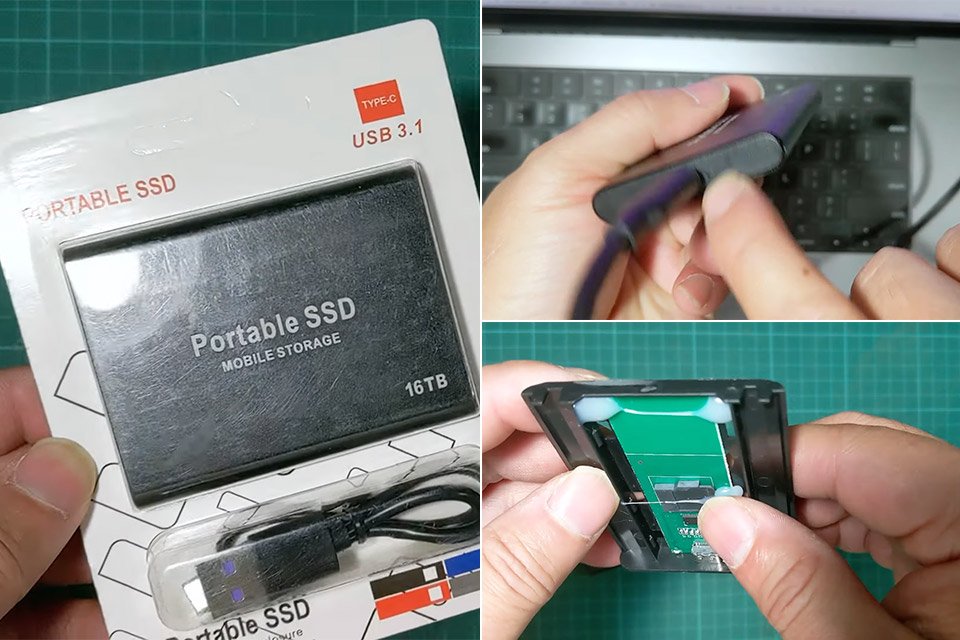
Además de la capacidad inflada, los SSD falsos suelen ofrecer velocidades de transferencia muy inferiores a las de un SSD auténtico, llegando incluso a rendir peor que un disco duro mecánico tradicional. También son altamente inestables, con fallos aleatorios y una vida útil extremadamente corta.
En resumen, aunque a simple vista puedan parecer genuinos, los SSD falsos son un riesgo para la seguridad y el rendimiento del sistema, y su proliferación en tiendas online y mercados informales exige que los usuarios aprendan a identificarlos antes de realizar una compra.
3. Señales iniciales: empaque, precio y especificaciones

La primera forma de detectar un SSD falso es revisar con detalle el empaque y las especificaciones declaradas. Estos dispositivos suelen presentar señales de alerta fáciles de identificar:
- Empaque de baja calidad: materiales endebles, tipografías mal impresas, hologramas deformes o errores ortográficos.
- Precios sospechosamente bajos: si encuentras un supuesto SSD de 1 TB por menos de 50 USD, es casi seguro que se trata de una falsificación.
- Especificaciones irreales: velocidades de transferencia exageradas (ej. 15 GB/s en un modelo económico) o capacidades desproporcionadas para el precio.
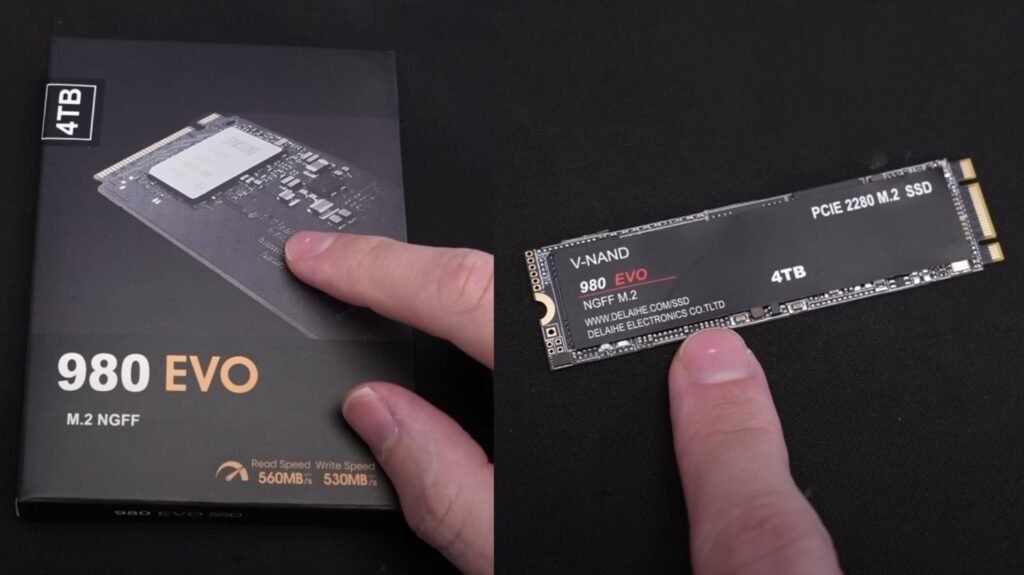
Incluso las falsificaciones más elaboradas, que imitan marcas reconocidas como Samsung, Kingston o WD, suelen delatarse por el precio o por inconsistencias en los datos técnicos. Una práctica recomendada es verificar el número de serie en la web oficial del fabricante: si no existe o no coincide, el SSD es falso.
En resumen, antes de comprar, revisa siempre que el empaque, el precio y las especificaciones sean coherentes. Si algo parece demasiado bueno para ser cierto, probablemente lo sea.
4. Inspección física del hardware
El segundo paso es examinar el hardware del SSD. Aunque las falsificaciones intentan imitar el aspecto de los modelos originales, suelen presentar diferencias notables:
- Calidad del chasis: los SSD genuinos tienen un acabado sólido y consistente, mientras que los falsos suelen sentirse demasiado ligeros o frágiles.
- Sellos y estampados de distribución: los originales incluyen etiquetas claras y precisas; si faltan, están borrosas o contienen errores, es una señal de falsificación.
- Acabado superficial: muchos modelos auténticos presentan un acabado brillante o metálico uniforme. Los falsos suelen optar por acabados mate o plásticos baratos como medida de ahorro.
- Presencia de celdas NAND en M.2: los SSD legítimos muestran chips NAND visibles en la placa. En cambio, los falsos pueden contener adaptadores con tarjetas microSD o componentes mínimos.

Una inspección física no requiere herramientas avanzadas: basta con observar el peso, la textura y los detalles de fabricación. Si el SSD parece demasiado ligero, con etiquetas poco profesionales o sin componentes visibles, es probable que no sea original.
5. Pruebas prácticas de rendimiento y capacidad
Una de las formas más efectivas de identificar un SSD falso es ponerlo a prueba en condiciones reales. Estas comprobaciones no requieren software especializado y pueden hacerse en cualquier computadora:
- Copiar archivos grandes: transfiere carpetas de más de 50 GB y observa la velocidad sostenida. Un SSD legítimo mantiene velocidades de lectura/escritura cercanas a las especificaciones oficiales (300–500 MB/s en modelos SATA, más de 2.000 MB/s en NVMe). Los falsos suelen caer por debajo de 100 MB/s o incluso simular velocidades de un USB 2.0.
- Ejecutar programas o juegos: instala aplicaciones pesadas o videojuegos en el SSD. Si notas tiempos de carga excesivos o fallos al abrir archivos, es una señal de que la unidad no tiene la capacidad ni el rendimiento que promete.
- Verificar la capacidad real: llena el disco con datos hasta acercarte al límite. En los falsos, cuando se alcanza la capacidad verdadera (ej. 32 GB disfrazados de 1 TB), los archivos comienzan a sobrescribirse o corromperse.
Estas pruebas prácticas son rápidas y revelan inconsistencias claras. Si el SSD no cumple con lo esperado en velocidad o capacidad, lo más probable es que sea una falsificación.
6. Verificación rápida con CrystalDiskInfo (método recomendado para principiantes)
Para quienes buscan una forma sencilla y confiable de comprobar la autenticidad de un SSD, la herramienta gratuita CrystalDiskInfo es una de las más recomendadas. Funciona en cualquier marca y modelo, y ofrece información detallada del disco en una interfaz gráfica muy fácil de entender.
Cómo usarlo:
- Descarga la versión portable desde crystalmark.info.
- Descomprime el archivo y ejecútalo como administrador.
- Selecciona tu SSD en la lista de discos; el programa mostrará sus datos en segundos.
Qué revisar en CrystalDiskInfo:
- Fabricante y modelo: deben coincidir exactamente con lo que indica el empaque. Si aparece “Unknown” o un nombre genérico, sospecha.
- Capacidad real: el programa muestra el tamaño verdadero del SSD, útil para detectar unidades con capacidad inflada.
- Firmware y número de serie: deben ser oficiales y reconocidos por el fabricante. Si faltan o aparecen como “N/A”, es una señal de falsificación.
- Estado de salud (Health Status): un SSD nuevo debería mostrar “Good” en verde, con horas de encendido mínimas (<20) y sin sectores reasignados.
- Atributos S.M.A.R.T. clave:
- Horas de encendido (Power On Hours): bajas en un disco nuevo.
- Bytes escritos (Total Host Writes): cercanos a cero.
- Sectores reasignados: deben ser 0.
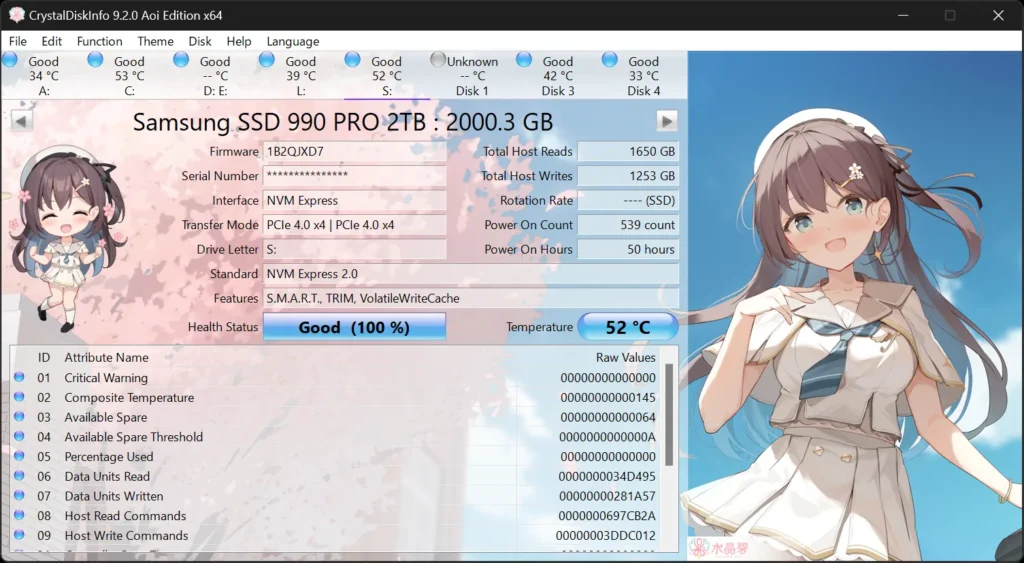
Si los datos son coherentes y el estado aparece como saludable, es muy probable que el SSD sea original. En cambio, inconsistencias en modelo, capacidad o atributos S.M.A.R.T. suelen indicar una falsificación.
CrystalDiskInfo es ideal para usuarios principiantes porque no requiere pruebas destructivas ni conocimientos avanzados: basta con abrir el programa y revisar la información básica para tener una idea clara de la autenticidad del disco.
7. Software del fabricante y herramientas de validación
Además de las pruebas físicas y de rendimiento, los fabricantes ofrecen software oficial para gestionar y verificar sus SSD. Aunque existen varias herramientas (como WD Dashboard o Crucial Storage Executive), la más destacada en cuanto a autenticación es Samsung Magician, ya que permite comprobar de forma directa si un SSD Samsung es genuino.
Cómo usar Samsung Magician para verificar autenticidad:
- Descarga e instala el programa desde la web oficial de Samsung: Samsung Magician.
- Conecta tu SSD Samsung al equipo y abre el software.
- Ve al menú de detalles de la unidad.
- Revisa el número de serie: si aparece la etiqueta “Genuine”, el SSD es auténtico.
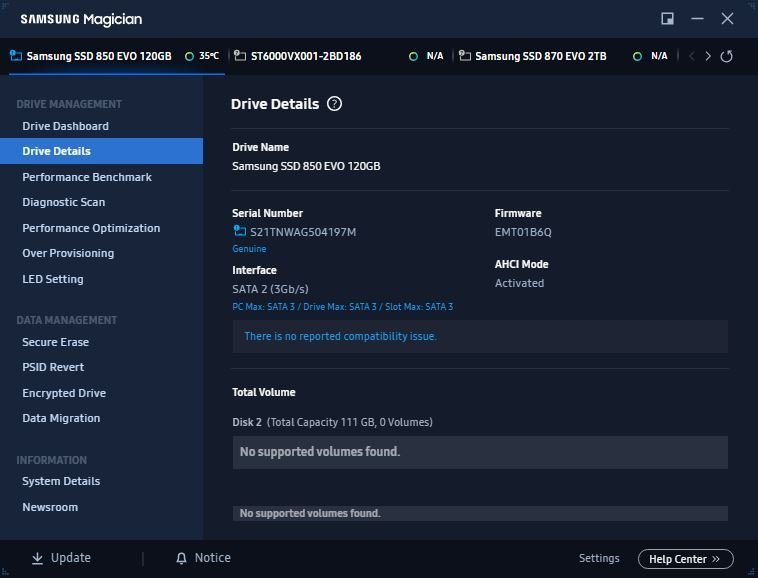
Si el programa muestra un aviso de “counterfeit” o no aparece la etiqueta “Genuine”, es probable que el SSD sea falso o que exista un problema de conexión. Este método requiere acceso a internet, ya que el software valida la información directamente con los servidores de Samsung.
👉 Aunque otras marcas ofrecen utilidades de gestión, ninguna tiene un sistema tan claro de verificación de genuinidad como Samsung. Por ello, si tu SSD es de esta marca, Magician es la herramienta más confiable para confirmar su autenticidad.
8. Pruebas de capacidad con H2testw o FakeFlashTest
Una de las formas más contundentes de detectar un SSD falso es comprobar su capacidad real de almacenamiento. Para ello, la herramienta gratuita H2testw es la más recomendada en Windows.
Cómo usar H2testw paso a paso:
- Descarga el programa desde h2testw.org y extrae el archivo
h2testw.exeen tu escritorio. - Ejecútalo con doble clic.
- Selecciona el idioma (inglés o el que prefieras).
- Haz clic en Select target y elige la letra de unidad correspondiente a tu SSD.
- Marca la opción all available space para que el programa use toda la capacidad.
- Pulsa Write + Verify. El software llenará el SSD con datos de prueba y luego verificará su integridad.
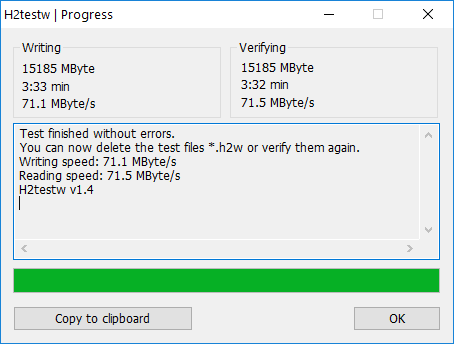
Interpretación de resultados:
- SSD genuino: el proceso se completa sin errores y el informe final confirma que se escribió y verificó la capacidad total.
- SSD falso: aparecen errores cuando el programa alcanza la capacidad real del dispositivo (ej. un SSD de 32 GB disfrazado de 1 TB). Los datos se sobrescriben o se corrompen, revelando la falsificación.
Este test puede tardar varias horas dependiendo de la capacidad y velocidad del SSD, pero es uno de los métodos más fiables para confirmar si la unidad realmente ofrece el espacio que promete.
9. Benchmarks de velocidad: CrystalDiskMark y comparativas
Las pruebas de velocidad son una herramienta clave para comprobar si un SSD cumple con lo que promete. El programa más utilizado es CrystalDiskMark, que mide las velocidades de lectura y escritura en diferentes escenarios.
Importante: CrystalDiskMark por sí solo no puede confirmar si un SSD es genuino, ya que algunas falsificaciones manipulan la información reportada. Por ello, debe usarse como parte de un proceso de verificación múltiple.
Pasos recomendados:
- Verifica primero con CrystalDiskInfo: asegúrate de que los datos básicos del SSD (modelo, firmware, capacidad) coincidan con lo declarado por el fabricante.
- Ejecuta CrystalDiskMark:
- Descarga el programa desde la web oficial.
- Configura los parámetros:
- Test Count: 3 (para resultados consistentes).
- Test Size: 4GiB o 8GiB (para evitar que la caché interna distorsione los resultados).
- Drive Letter: selecciona la unidad SSD que deseas probar.
- Haz clic en All para ejecutar la suite completa de pruebas.
- Evita usar el PC mientras se realiza el test.
- Compara los resultados:
- Revisa las velocidades secuenciales de lectura/escritura (los valores superiores).
- Contrasta con las especificaciones oficiales del fabricante.
- Un SSD genuino tendrá resultados cercanos a lo anunciado (ej. 500 MB/s en SATA, 3000 MB/s en NVMe).
- Un SSD falso mostrará velocidades muy inferiores (ej. apenas 100 MB/s cuando promete miles).
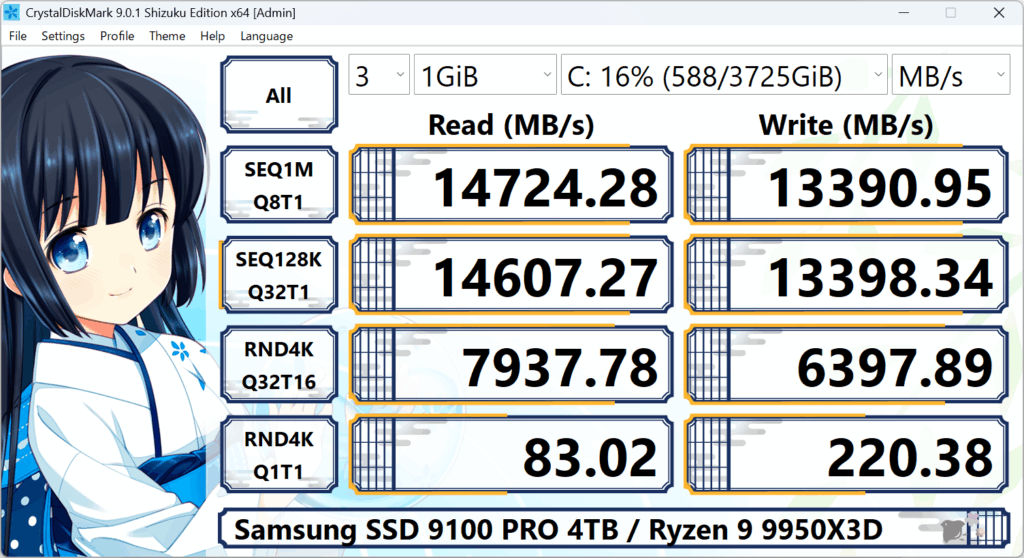
👉 CrystalDiskMark es útil para detectar inconsistencias de rendimiento y, combinado con otros métodos, ayuda a confirmar la autenticidad del SSD.
10. Buenas prácticas de compra y verificación previa
La mejor forma de evitar problemas con SSD falsos es prevenir desde la compra. Estas recomendaciones te ayudarán a reducir riesgos:
- Precio: desconfía de ofertas demasiado baratas. Un SSD de 1 TB por menos de 50 USD es casi seguro una falsificación.
- Vendedor: compra siempre en tiendas oficiales o distribuidores autorizados. Evita marketplaces sin reputación o vendedores sin historial confiable.
- Empaque: compara el embalaje con las fotos oficiales del fabricante. Los falsos suelen tener errores de impresión, logotipos mal reproducidos o materiales de baja calidad.
- Sello de garantía: revisa que sea claro y bien alineado. Algunos fabricantes incluyen hologramas o sellos que cambian de color con la luz; si el sello se ve borroso o de mala calidad, sospecha.
- Acabado físico: un SSD original suele tener un acabado brillante y uniforme. Los falsos tienden a ser opacos, ligeros y con detalles mal terminados.
En definitiva, la combinación de compra responsable y verificación técnica posterior es la mejor estrategia para asegurarte de que tu SSD sea original y confiable.
11. Conclusión y recomendaciones finales
Los SSD falsos representan un riesgo creciente en el mercado tecnológico: prometen capacidades y velocidades que no poseen, y terminan provocando pérdida de datos, bajo rendimiento y fallos inesperados. Aunque a primera vista pueden parecer auténticos, existen múltiples formas de identificarlos antes de que comprometan tu sistema.
La estrategia más efectiva es combinar varios métodos:
- Inspección inicial: revisar empaque, precio y especificaciones.
- Chequeo físico: observar acabados, peso y presencia de celdas NAND.
- Pruebas prácticas: copiar archivos grandes y verificar tiempos de carga.
- Herramientas de software: usar CrystalDiskInfo para datos básicos, Samsung Magician para validar genuinidad en modelos Samsung, y H2testw para comprobar la capacidad real.
- Benchmarks de velocidad: ejecutar CrystalDiskMark y comparar resultados con las especificaciones oficiales.
- Compra responsable: adquirir siempre en distribuidores autorizados y desconfiar de precios demasiado bajos.
En definitiva, detectar un SSD falso no requiere ser experto: basta con aplicar estas comprobaciones paso a paso y mantener una actitud crítica frente a ofertas sospechosas. Con estas prácticas, podrás proteger tu inversión y, sobre todo, la seguridad de tu información.